Отчеты по заявкам и работа с заявками участников
Скачивание отчета по участникам
Для формирования отчета о поступивших заявках в формате Excel нажмите кнопку Скачать отчет.
Сохраняемый файл содержит следующие листы с данными:
- лист Итоговые предложения содержит последние предложения участников с учетом заявок, поданных в ходе проведения переторжки;
- лист Сравнительная таблица добавляется в отчет в случае, если была проведена переторжка. Также содержит итоговые предложения участников;
- лист Условия закупки содержит основные условия процедуры;
- лист История предложений содержит все изменения по заявкам со стороны поставщиков. Фиксируется тип изменения и дата;
- лист Контактные данные участников содержит контактные данные пользователей, указанных в заявках участников в качестве контактных лиц.
Заполнение дополнительных параметров и расходов
В процедуры с приведенной стоимостью организатор может добавлять поля дополнительных расходов. Значения, указанные в этих полях, используются для пересчета приведенной стоимости. Дополнительные расходы могут применяться как ко всей заявке, так и к каждой позиции отдельно.
После окончания срока приема заявок и до подведения итогов процедуры для организатора становится доступным заполнение дополнительных параметров заявок, а также дополнительных расходов.
Заполнение дополнительных параметров и расходов Вручную
Чтобы заполнить дополнительные параметры заявок и дополнительные расходы вручную, выполните следующие действия:
1. Раскройте блок Дополнительные параметры (общие для всех позиций), нажав на значок стрелки.
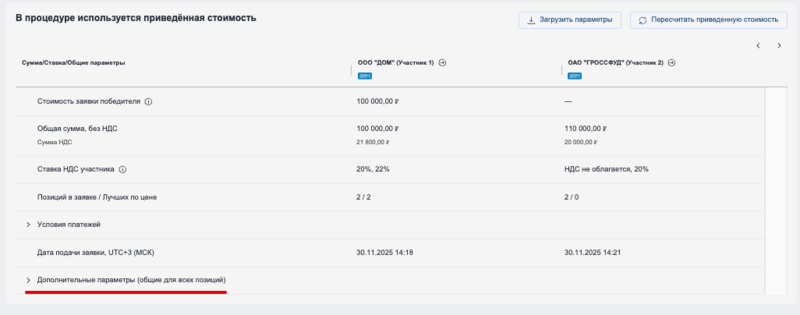
2. Отобразятся дополнительные параметры по всем позициям. Заполните параметры для каждого участника, если это необходимо.

3. В блоке Позиции нажмите на значок стрелки, чтобы просмотреть и заполнить дополнительные параметры по каждой отдельной позиции.
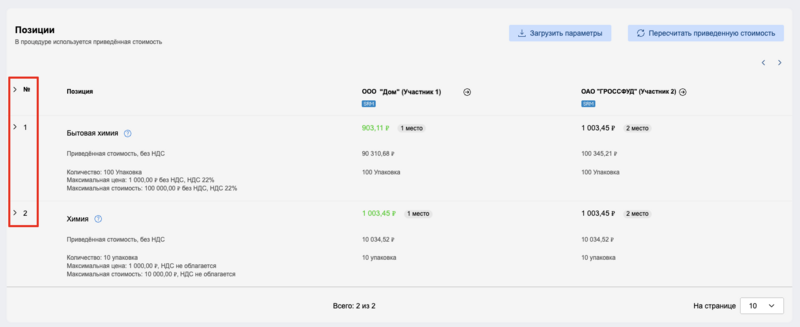
4. Если необходимо указать дополнительный расход, введите его значение в соответствующее поле.
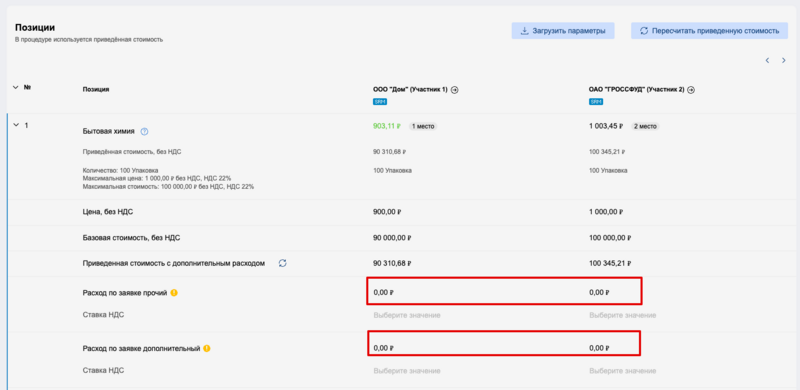
4.1. Укажите ставку НДС, выбрав ее из выпадающего списка.
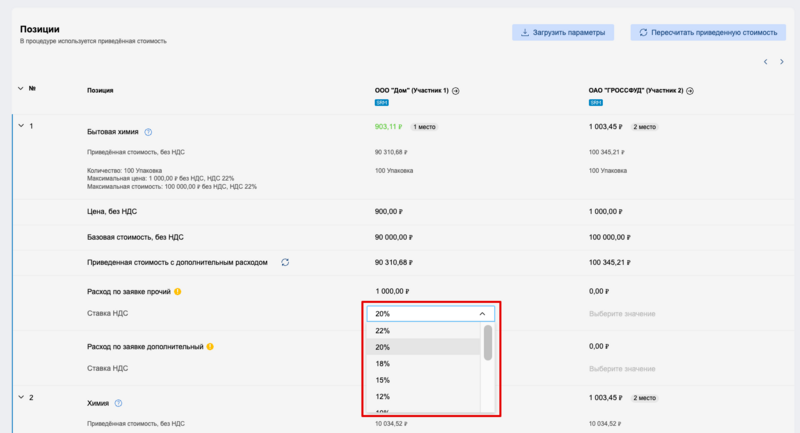
4.2. Нажмите кнопку Пересчитать приведенную стоимость в верхнем блоке с поступившими заявками или в блоке с позициями ниже.
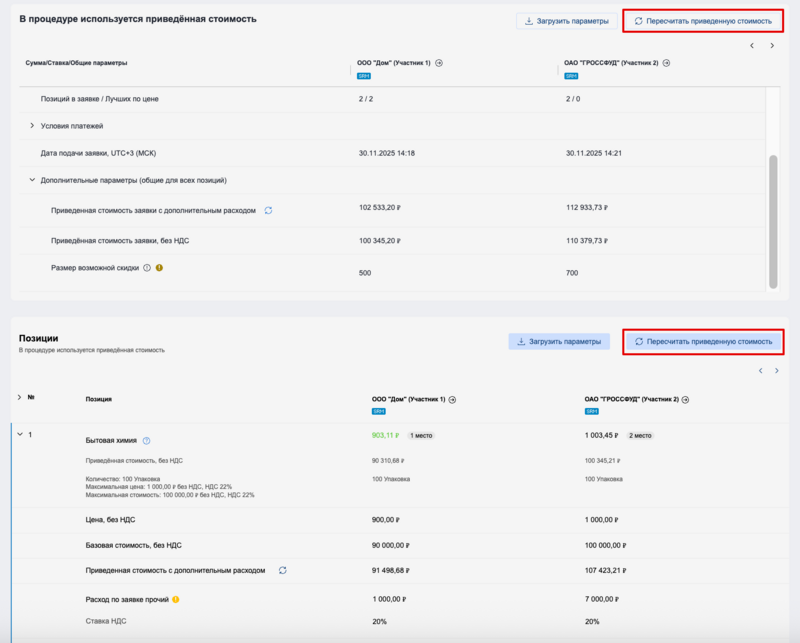
Приведенная стоимость будет пересчитана.
Загрузка дополнительных параметров и расходов Файлом
Если необходимо заполнить параметры для 10 и более позиций или участников, рекомендуем загрузить их Excel-файлом.
Чтобы загрузить дополнительные параметры и расходы файлом, выполните следующие действия:
1. В блоке поступивших заявок или в блоке позиций нажмите кнопку Загрузить параметры.
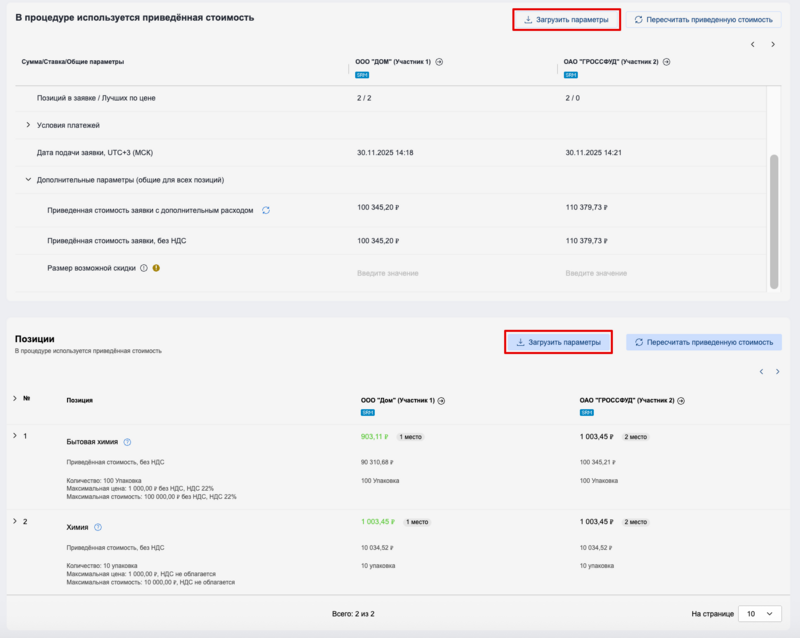
2. Раскроется боковая панель Загрузка дополнительных параметров файлом. Нажмите кнопку Скачать шаблон.
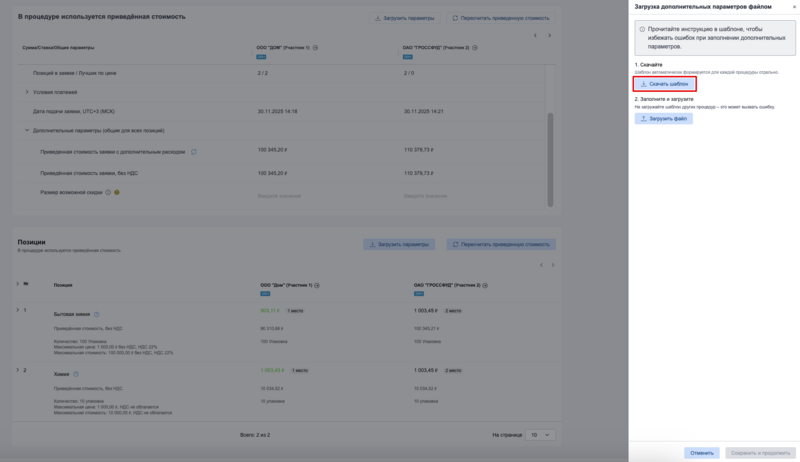
Шаблон загрузки скачается в формате файла .xls.
В шаблоне для редактирования будут доступны поля дополнительных расходов и поля дополнительных параметров заявок, которые имеют признак Заполняется организатором. Поля, заполняемые по каждой отдельной позиции, расположены в столбцах таблицы. Поля общие для всех позиций расположены в строках.
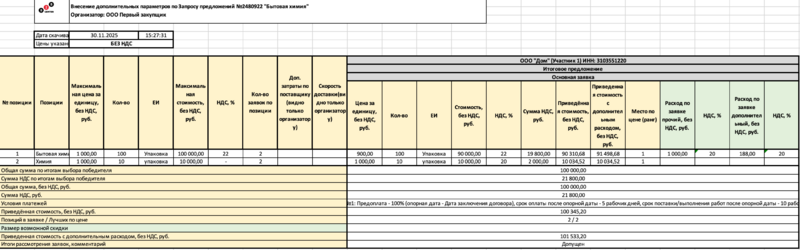
- доступные для редактирования поля выделены зеленым;
- если ранее вы вручную заполнили какие-либо параметры или расходы, они также будут заполнены в файле.
3. Заполните шаблон и сохраните, затем загрузите его в Систему с помощью одноименной кнопки.
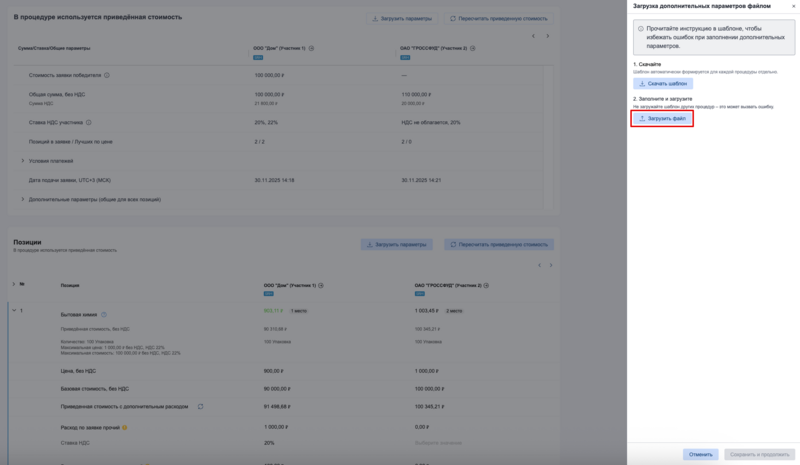
Загрузка файла будет сопровождаться ошибкой, если:
- поля шаблона не совпадают с полями процедуры (были удалены, изменены);
- данные в шаблон внесены в некорректном формате.
4. После появления отметки ![]() рядом с названием файла нажмите кнопку Сохранить и продолжить и подтвердите действие в открывшемся окне.
рядом с названием файла нажмите кнопку Сохранить и продолжить и подтвердите действие в открывшемся окне.
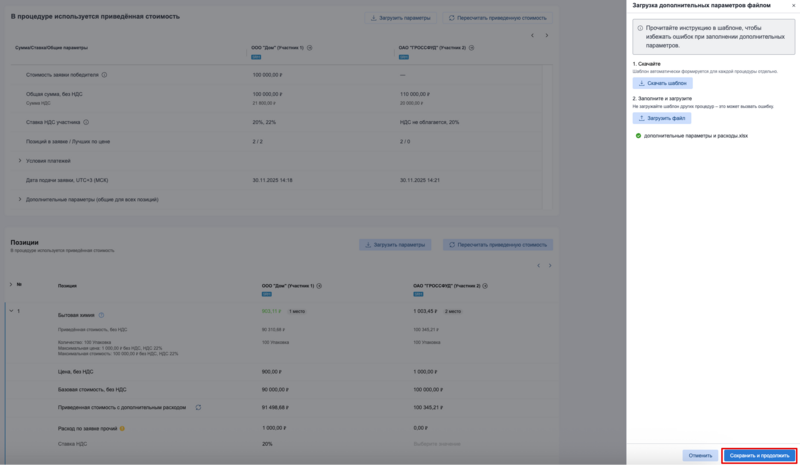
Данные в процедуре будут обновлены, приведенная стоимость пересчитана.
Проверка IP-адресов на совпадение
Нажмите кнопку Проверить IP-адреса на совпадения на странице Заявки. Отобразится всплывающее окно с результатами автоматической проверки.
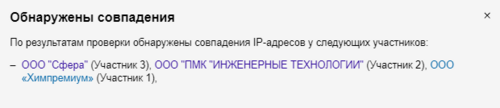
Сообщения участникам и дозапрос документов
В ходе рассмотрения заявок вы можете задать участнику вопрос по содержанию его заявки или запросить у него недостающие документы.
1. Откройте вкладку Чаты и нажмите кнопку Новое сообщение в блоке Личные сообщения.
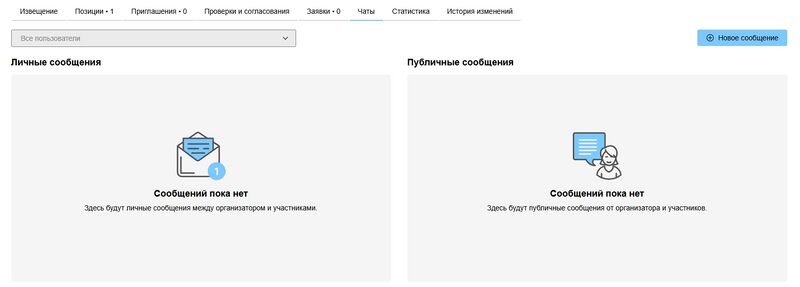
Откроется форма создания сообщения. Установите отметку Личное в поле Тип сообщения:
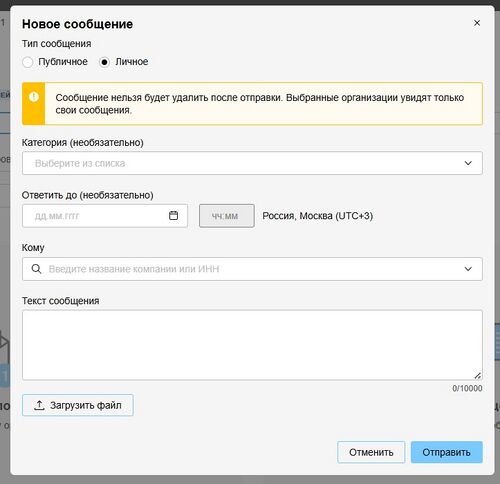
2. При необходимости выберите категорию сообщения из выпадающего списка:
- напоминание;
- частые вопросы;
- дозапрос документов (доступно на этапе рассмотрения заявок при наличии минимум одной заявки).
3. Если необходимо запросить недостающие документы, обязательно укажите сроки ответа на сообщение.
4. Воспользовавшись поиском или выпадающим списком, выберите получателя или отметьте нескольких получателей.
5. Введите текст сообщения, при необходимости загрузите документы с помощью кнопки Загрузить файл.
6. Нажмите кнопку Отправить. Сообщение отобразится в списке с меткой Исходящее. В строке отображается краткая информация о сообщении: адресат, категория, срок ответа, дата и время отправки.
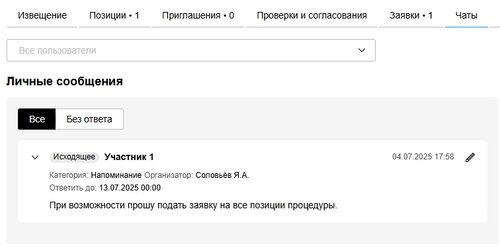
На странице процедуры у участника, получившего сообщение, появится метка о новом сообщении в заголовке вкладки извещения Чаты.
7. Редактирование сообщения возможно с помощью кнопки ![]() после отправки и до получения ответа на сообщение. После сохранения отредактированного сообщения в строке отобразится новая версия сообщения и новое время сообщения, а также пометка Изменен рядом с датой публикации.
после отправки и до получения ответа на сообщение. После сохранения отредактированного сообщения в строке отобразится новая версия сообщения и новое время сообщения, а также пометка Изменен рядом с датой публикации.